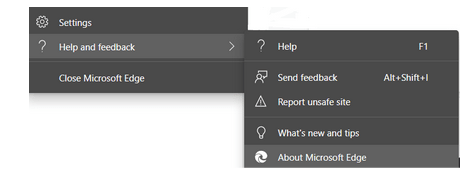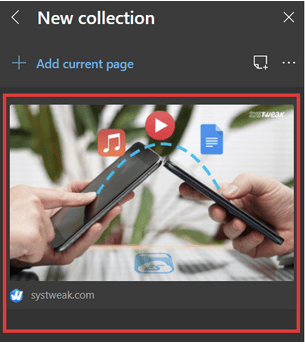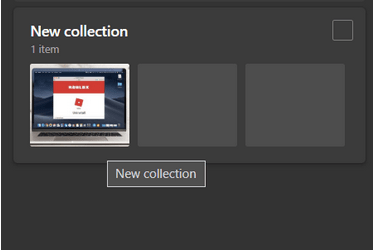Penyemak imbas Microsoft Edge berasaskan Chromium baharu mempunyai banyak ciri yang menjadikan penyemakan imbas web anda lebih fleksibel dan cekap. Penyemak imbas telah menambah sokongan kepada sambungan daripada kedai web lain dan juga telah meningkatkan antara muka untuk kelihatan lebih menarik kepada pengguna.
Satu ciri sedemikian daripada Microsoft Edge baharu ialah Collections Collections berada dalam fasa awal ujian semasa permulaan tahun. Ia kemudiannya dilancarkan perlahan-lahan kepada pengguna Edge. Kini, dengan Microsoft Windows Version 2004, ciri ini telah disediakan untuk semua Pengguna Microsoft Edge.
Ciri ini bertujuan untuk membantu mereka yang kerap menggunakan web untuk tujuan penyelidikan. Seperti namanya, Koleksi membenarkan pengguna menyimpan halaman web mereka, kandungan halaman web tertentu, imej, pautan, dsb. dan mencipta koleksi berasingan mereka dalam penyemak imbas Edge.
Mari ketahui lebih lanjut tentang Koleksi dan lihat cara mendayakan dan menggunakannya pada penyemak imbas Edge anda:
Baca Lagi: Cara Memasang dan Menggunakan Microsoft Edge pada Android
Apakah Koleksi?
Collections ialah ciri merangkap helah terbina dalam Microsoft Edge yang membolehkan pelayar web menyimpan halaman web penting mereka, pautan dan imej dalam talian ke dalam koleksi khusus. Ini membantu mereka yang melalui banyak halaman web semasa menyelidik untuk projek penulisan, penyelidikan pasaran dan tujuan profesional yang lain.
Ciri ini menyokong penambahan imej seret dan lepas, yang membolehkan anda membuat koleksi foto kegemaran anda di web sama seperti yang dilakukan pengguna untuk koleksi Instagram. Tambahan pula, pengguna juga boleh memilih dan teks khusus daripada keseluruhan halaman web dan kemudian seret dan lepaskan pilihan ke dalam kotak Koleksi. Selain itu, anda juga boleh menulis nota tambahan untuk menandakan tujuan mempunyai teks, imej atau halaman web tertentu untuk tujuan rujukan. Kesemua ciri ini menyumbang kepada penyelidikan web yang dipermudahkan dan menjadikannya lebih cekap untuk pengguna mengumpul maklumat di satu tempat daripada menyemak imbas bertan-tan halaman web, justeru mengganggu penyemak imbas.
Baca Lagi: Petua Berguna untuk Bermula dengan Penyemak Imbas Microsoft Edge Baharu
Bagaimana untuk Mendayakan Koleksi?
Sambungan kini terbina dalam versi pelayar Microsoft Edge terkini. Hanya kemas kini Microsoft Edge anda untuk mendapatkan koleksi.
Langkah 1: Klik pada elipsis mendatar di penjuru kanan sebelah atas skrin penyemak imbas.
Langkah 2: Pergi ke Bantuan dan Maklum Balas ? Mengenai Microsoft Edge .
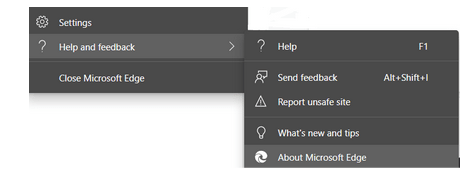
Langkah 3: Edge akan menyemak kemas kini secara automatik dan mula mengemas kini versi penyemak imbas.
Baca Lagi: Bagaimana untuk Menyimpan Halaman Web sebagai PDF pada Microsoft Edge?
Bagaimana untuk Menggunakan Koleksi pada Microsoft Edge?
1. Membuat Koleksi
Langkah 1: Klik pada butang Koleksi untuk membuka tab Koleksi di sebelah kanan skrin penyemak imbas.
Langkah 2: Klik pada Mulakan Koleksi Baharu .
2. Menambah Keseluruhan Halaman
Menambah keseluruhan halaman pada koleksi hanyalah proses satu klik:
Langkah 1: Dalam bahagian seterusnya, anda akan menemuibutang Tambah Halaman Semasa .
Langkah 2: Klik pada butang untuk menambah halaman semasa yang dibuka pada penyemak imbas.
3. Menambah Imej melalui Drag dan Drop
Langkah 1: Kembali kehalaman Koleksi Baharu .
Langkah 2: Klik pada butang Mulakan Koleksi Baharu .
Langkah 3: Klik dan tahan imej yang anda mahu tambah dan kemudian seret kursor ke bar Koleksi.
Langkah 4: Tinggalkan kursor, dan imej anda akan ditambahkan pada koleksi.
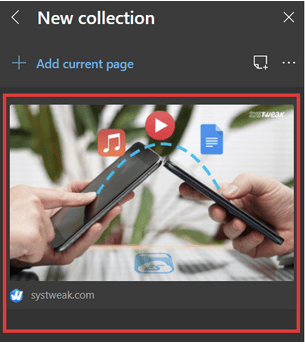
4. Menambah Teks Terpilih pada Koleksi
Langkah 1: Pilih teks yang anda ingin simpan ke koleksi.
Langkah 2: Klik dan tahan teks yang dipilih yang ingin anda tambahkan dan kemudian seret kursor ke bar Koleksi.
Langkah 3: Tinggalkan kursor dan teks pilihan anda akan ditambahkan pada koleksi dengan pautan halaman web yang teks telah dipilih.
Langkah 4: Klik pada teks untuk membuka keseluruhan halaman web yang teks telah dipilih. Anda akan melihat bahawa teks yang dipilih telah diserlahkan dengan warna kuning untuk menunjukkan bahawa ia adalah sebahagian daripada teks yang dikumpul.
5. Menambah Nota pada Koleksi
Langkah 1: Pilih Koleksi.
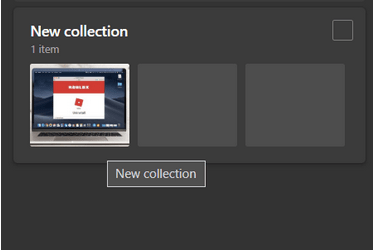
Langkah 2: Klik pada butang Tambah Nota .
Langkah 3: Tambahkan kandungan dalam kotak Nota. Anda juga boleh memformat kandungan menggunakan pilihan pemformatan di atas kotak Nota.
6. Menambah Item Baharu pada Koleksi Sedia Ada
Langkah 1: Klik pada set koleksi sedia ada.
Langkah 2: Seret-dan-Lepaskan kandungan atau imej ke mana-mana titik dalam kotak Koleksi dan tambahkan imej/teks baharu pada koleksi sedia ada.
Langkah 3: Untuk menambah keseluruhan halaman web, klik pada butang Tambah Halaman Semasa di bahagian atas.
7. Menukar Nama Koleksi
Langkah 1: Klik pada "Koleksi Baharu ."
Langkah 2: Namakan semula Koleksi.
Anda Juga Mungkin Suka Membaca
Cara Mengurus dan Memadam Data Semak Imbas dalam Microsoft Edge
Editor Microsoft: Cara Menggunakannya dan Semua yang Anda Perlu Tahu
Bagaimana untuk Menggunakan Apl Telefon Anda Dalam Windows 10?
7 Petua dan Trik Pasukan Microsoft yang Perlu Anda Ketahui!